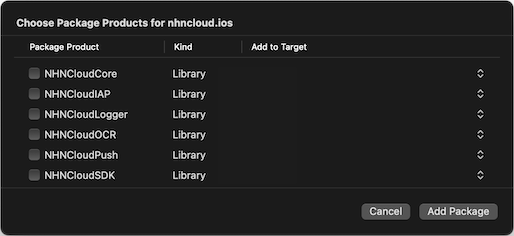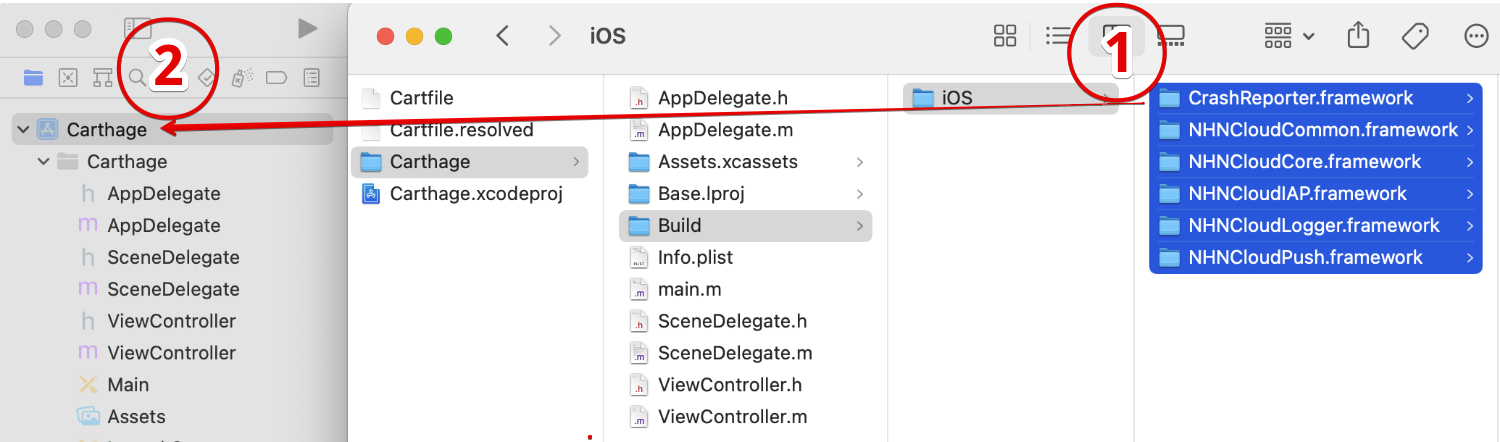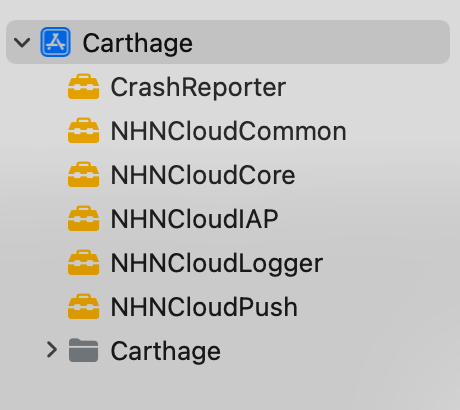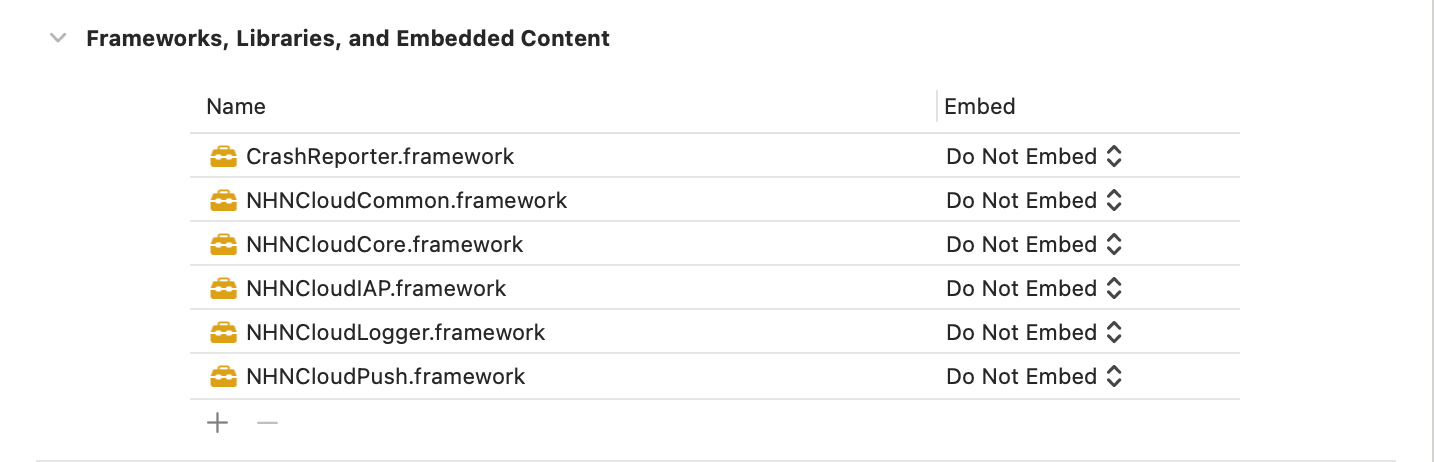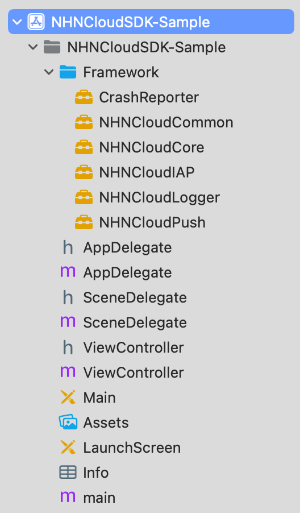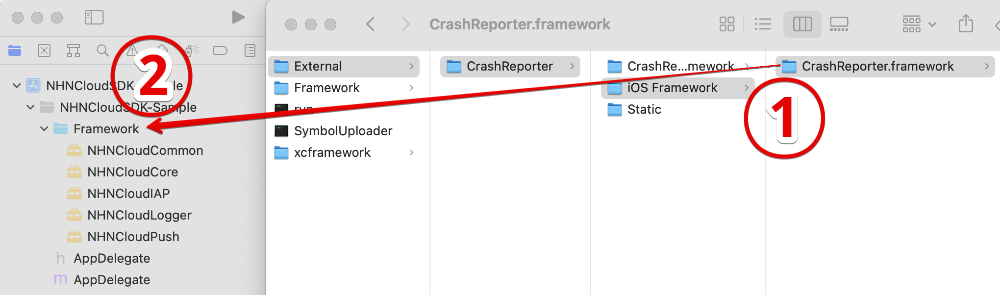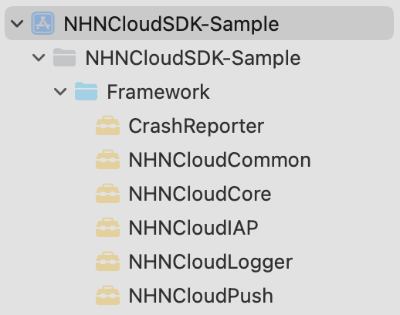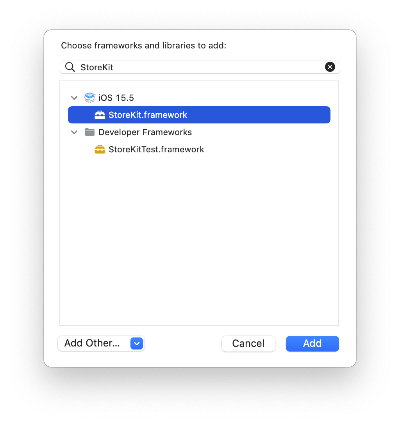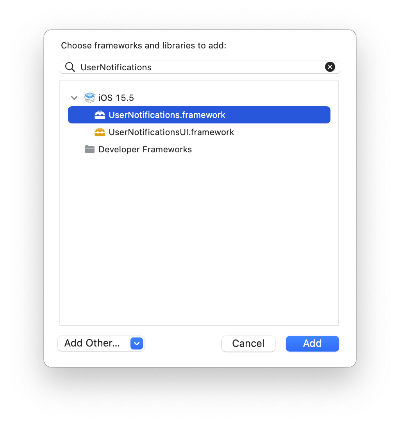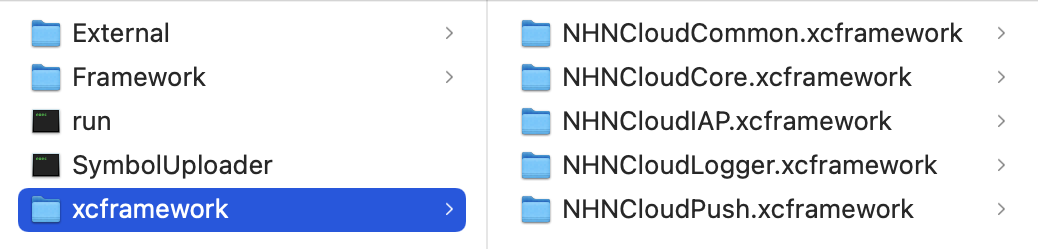- iOS 11.0 이상
- XCode 최신 버전(버전 14 이상)
iOS용 NHN Cloud SDK의 구성은 다음과 같습니다.
- Logger SDK
- In-app Purchase AppStore SDK
- Push SDK
- OCR SDK
NHN Cloud SDK가 제공하는 서비스 중 원하는 기능을 선택해 적용할 수 있습니다.
| Service | Cocoapods Pod Name | Carthage | Framework | Deployment Target | Dependency | Build Settings |
|---|---|---|---|---|---|---|
| All | NHNCloudSDK | binary "https://nh.nu/nhncloudsdk | NHNCloudCore.framework NHNCloudCommon.framework NHNCloudLogger.framework NHNCloudIAP.framework NHNCloudPush.framework |
|||
| Mandatory | NHNCloudCore NHNCloudCommon |
NHNCloudCore.framework NHNCloudCommon.framework |
11.0 | OTHER_LDFLAGS = ( "-ObjC", "-lc++" ); |
||
| Log & Crash | NHNCloudLogger | NHNCloudLogger.framework | 11.0 | [External & Optional] * CrashReporter.framework (NHNCloud) |
||
| IAP | NHNCloudIAP | NHNCloudIAP.framework | 11.0 | * StoreKit.framework [Optional] * libsqlite3.tdb |
||
| Push | NHNCloudPush | NHNCloudPush.framework | 11.0 | * UserNotifications.framework [Optional] * PushKit.framework |
||
| OCR | NHNCloudOCR | NHNCloudOCR.framework | 11.0 | * Vision.framework * AVFoundation.framework |
Podfile을 생성하여 NHN Cloud SDK에 대한 Pod을 추가합니다.
platform :ios, '11.0'
use_frameworks!
target '{YOUR PROJECT TARGET NAME}' do
pod 'NHNCloudSDK'
end생성된 Workspace를 열어 사용할 SDK를 가져옵니다(import).
#import <NHNCloudCore/NHNCloudCore.h>
#import <NHNCloudLogger/NHNCloudLogger.h>
#import <NHNCloudIAP/NHNCloudIAP.h>
#import <NHNCloudPush/NHNCloudPush.h>
#import <NHNCloudOCR/NHNCloudOCR.h>- XCode에서 File > Add Packages... 메뉴를 선택합니다.
- Package URL에 'https://github.com/nhn/nhncloud.ios.sdk'를 넣고 Add Package 버튼을 선택합니다.
- 추가를 원하는 Library를 선택합니다.
- Build Settings의 Other Linker Flags에 **-lc++**와 -ObjC 항목을 추가합니다.
- Cartfile을 생성하여 NHN Cloud SDK를 추가합니다.
# Full URL
binary "https://api-storage.cloud.toast.com/v1/AUTH_f9e3dc598ca142d3820e1c19343d5428/carthage/NHNCloudSDK.json"
# Short URL
binary "https://nh.nu/nhncloudsdk"-
NHN Cloud SDK를 사용하려면 프레임워크 설정과 프로젝트 설정을 해야합니다.
서비스 중 원하는 기능을 선택하여 사용하기 위해서는 서비스별로 필요한 Framework만 선택하여 프로젝트에 추가해야 합니다. 서비스별로 필요한 Framework는 NHN Cloud SDK의 구성에서 확인할 수 있습니다.
NHN Cloud Downloads 페이지에서 전체 iOS SDK를 다운로드할 수 있습니다.
Logger의 Crash Report 기능을 사용하려면 함께 배포되는 CrashReporter.framework도 프로젝트에 추가해야 합니다.
프로젝트에 다음과 같이 프레임워크(framework)가 추가된 것을 확인합니다.
IAP 기능을 사용하려면 StoreKit.framework를 추가해야 합니다.
Push 기능을 사용하려면 UserNotifications.framework를 추가해야 합니다.
Build Settings의 Other Linker Flags에 **-lc++**와 -ObjC 항목을 추가합니다.
Project Target > Build Settings > Linking > Other Linker Flags를 클릭해 추가할 수 있습니다.
CrashReporter.framewor를 직접 다운로드하거나 빌드한 경우에는 Build Setting의 Enable Bitcode의 값을 NO로 변경해야 합니다.
Project Target > Build Settings > Build Options > Enable Bitcode을 클릭하고 NO를 클릭합니다.
NHN Cloud의 Downloads 페이지에서 다운로드 받은 CrashReporter.framework는 bitCode를 지원합니다.
사용하려는 프레임워크를 가져옵니다(import).
#import <NHNCloudCore/NHNCloudCore.h>
#import <NHNCloudLogger/NHNCloudLogger.h>
#import <NHNCloudIAP/NHNCloudIAP.h>
#import <NHNCloudPush/NHNCloudPush.h>
#import <NHNCloudOCR/NHNCloudOCR.h>NHN Cloud SDK에 사용자 아이디를 설정할 수 있습니다. 설정한 사용자 아이디는 NHN Cloud SDK의 각 모듈에서 공통으로 사용됩니다. NHN Cloud Logger의 로그 전송 API를 호출할 때마다 설정한 사용자 아이디를 로그와 함께 서버로 전송합니다.
@interface NHNCloudSDK : NSObject
//...
+ (void)setUserID:(NSString *)userID;
//...
@end[NHNCloudSDK setUserID:@"NHNCloud-USER"];NHNCloudSDK의 내부 로그를 확인하기 위해 디버그 모드를 설정할 수 있습니다. NHNCloudSDK와 관련해 문의하실 때는 디버그 모드를 활성화해서 전달해 주시면 빠르게 지원해드릴 수 있습니다.
@interface NHNCloudSDK : NSObject
//...
+ (void)setDebugMode:(BOOL)debugMode;
//...
@end// Set Debug Mode.
[NHNCloudSDK setDebugMode:YES];// or NO[주의] 앱을 릴리스할 경우, 반드시 디버그 모드를 비활성화해야 합니다.
- Log & Crash 사용 가이드
- In-app Purchase 사용 가이드
- Push 사용 가이드
- OCR 사용 가이드